アクセス解析といえばGoogle Analyticsが一番有名ですが、高機能すぎるせいでちょっと取っつきにくかったりします。その為、自分の場合はGoogle Analyticsを設置しているもののそれ以外の解析サービスと併用していることが多いです。
よく使っていたのがリサーチアルチザンライト。
→国産オープンソースPHPアクセス解析CGI - Research Artisan Lite - リサーチアルチザンライト
無料のアクセス解析ですが、サーバーインストール型なのでPHPが動くサーバーとデータベースが必要です。最初は設置が難しく感じるかもしれませんが、やってみるとわりと簡単。
ある程度の機能を除けばGoogle Analyticsが基本的に前日までのデータしか解析できないのに対し、リサーチアルチザンライトはリアルタイムでアクセス解析結果を見ることができます。
そんな便利なリサーチアルチザンライトでしたが、最近は使いづらくなってきました。というのも2015年にリリースされたver1.18を最後にもう開発が終了してしまったからです。
ver1.18のリリースもかなり重要な脆弱性が発見されたのでその修正のためのリリースであり、機能そのものは2011年のver1.17から変わっていません。つまりその後にでたOSやブラウザについては解析結果に表示されなくなっているのです。
そしてそれだけではなく、少し前の記事でも書きましたが、動作保証されているPHPのバージョンが5.4系までとなっています。つまり5.5x以降では動かないのです。ましてや現在最新のPHP7.0x系では動きません。
公式にサポートされているのが現時点(2016/7)でPHP5.5.30とPHP5.6.22。古いPHP5.4.45はセキュリティ修正はまだ行われると思いますが、PHP5.6x系に移行推奨されているような状況です。
そんな環境の中で、PHP5.4系のサーバーでしか動かせないリサーチアルチザンライトを使い続けるのはあまりお勧めできない状況となってきています。
目次
リサーチアルチザンライトを改良した解析ツールはいくつかある
そこで、リサーチアルチザンライトの代替となるサーバーインストールタイプのアクセス解析プログラムを探してみることにしました。
当初は全然違う種類の解析プログラムを使おうと思っていたのですが、検索してみると結構見つかったのがリサーチアルチザンライトをカスタマイズした解析プログラム。
わりと良さそうなものがあります。
リサーチアルチザンライトがGPLライセンスで公開されているので、こういったことも可能なんですね。
余談ですが、昔リサーチアルチザンライトを一つインストールするだけで複数のサイトの解析が可能になる「ゆず○○カバー」みたいな商材が販売されていましたけど、あれってよく考えるとGPLライセンスに違反しているような。無償で配布するならともかく有料で販売してはダメな気がするのですが、何か違う仕組みがあったのでしょうか。
それはさておき、リサーチアルチザンライトのカスタマイズバージョンのものを見て回っていると良さそうなものを発見。名前をTHK Analyticsといいます。
→THK Analytics | 国産最高峰の無料アクセス解析プログラム
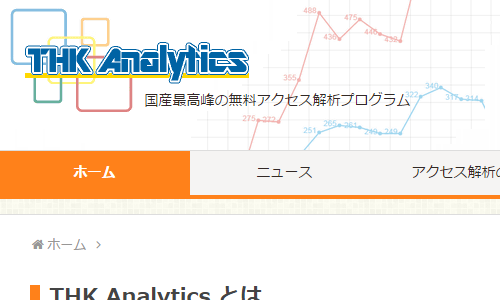
THK Analyticsのインストール手順
早速試してみることにします。
調べてみると、元がリサーチアルチザンライトなのでインストール方法は基本的に同じ。
というより、リサーチアルチザンライトより簡単になっていました。
あっちは必要なファイルのうち、ドメインのルートフォルダと同じ階層に配置しなけらばならないフォルダが存在し、それが少しややこしかったのですがTHK Analyticsの場合は必要ファイルを全てルートフォルダにアップしてしまえばいいのでかなり楽です。
ネットオウル系(ミニバードやファイアバードなど)のサーバーのように、ルートより上の階層にアクセスするのが難しいサーバーでは非常に助かります。
THK Analyticsのインストール手順は
データベースの準備
↓
本体ファイルをサーバーへアップロード
↓
インストール画面よりインストール
↓
発行された解析用コードをサイトへ貼り付け
以上になります。
なお、今回はサーバーファイアバードへインストールすることにします。
データベースの準備
まずはデータベースの準備。
ファイアバードの管理画面へ入り、サイドメニューからデータベース設定。
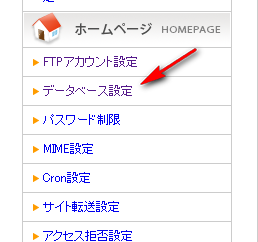
データベース設定画面で「MySQL追加」。
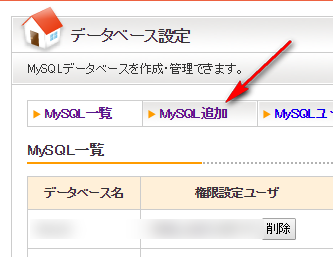
データベース名を決めます。名前はなんでもいいですが文字コードは必ずUTF-8。
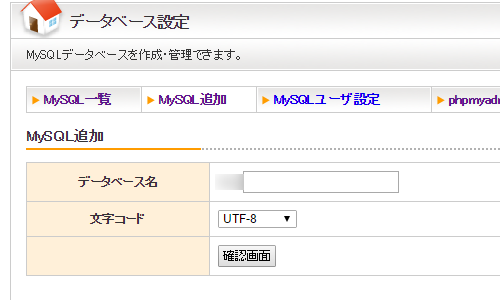
確定します。
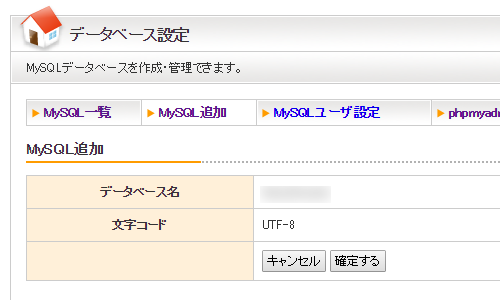
今回は先にデータベースユーザーを作成していますので、今作成したデータベースにユーザーを追加しておきます。

これでデータベースの作成は終了。
THK Analyticsのインストール時に必要となる情報は、下記の通り。
-
データベース名
-
データベースパスワード
-
データベースユーザー名
-
MySQLホスト名
データベースパスワードは、今追加したデータベースユーザーに紐付いているものを使います。MySQLホスト名はデータベース設定画面の下に記載されています。
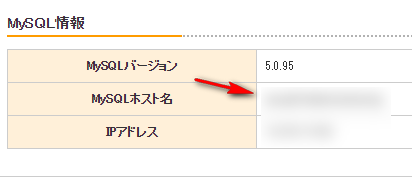
これらをメモでもしておきましょう。
本体ファイルのアップロード
続いて配布サイトのダウンロードページより本体ファイルを入手。
→ダウンロード | THK Analytics
この時点でのバージョンは1.20。
firestorageからダウンロードする形になっていました。
ダウンロードしたファイルを解凍するとこんな内容です。
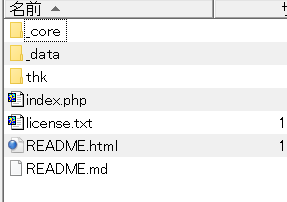
この中でサーバーへアップロードするのは「_core」「_data」「thk」の3種類のフォルダのみ。「thk」は好きな名前に変更できます。
ちなみにTHK Analyticsは複数のサイトを解析することができます。
※ただし解析サイトひとつにつき基本的にはデータベースが一つ必要。
複数のTHK Analyticsをインストールする場合は、「_core」「_data」はひとつだけあればよく、「thk」をコピーして使い分けることになります。
つまり3つのサイトを解析したい場合にサーバーへアップするフォルダは
-
_core
-
_data
-
thk-1(thkフォルダをリネーム)
-
thk-2(thkフォルダをコピーしてリネーム)
-
thk-3(thkフォルダをコピーしてリネーム)
以上のような形になります。
とりあえずこれらをドメイン直下のルートフォルダ内へアップロード。
THK Analyticsのインストール
ファイルのアップロードが終わればインストール画面へアクセス。
上記のURLへアクセスするとインストール画面が表示されます。「次へ」。
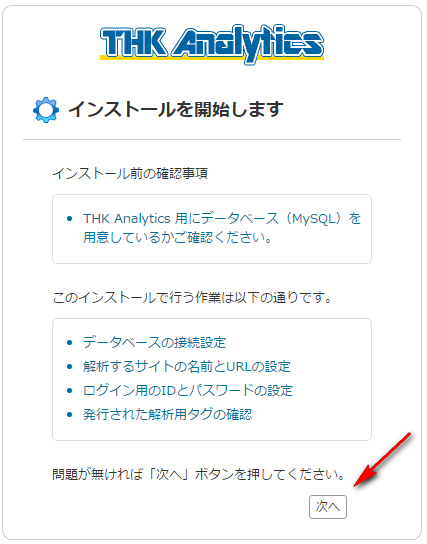
データベース接続設定。

データベースを作成する際にメモしておいた内容を入力していきます。
ホスト名にはMySQLホスト名を。
ひとつのデータベースにひとつのTHK Analyticsをインストールする場合、テーブルプレフィクスはデフォルトのまま何も入力しなくていいです。
必要事項を入力したら「次へ」。
次に解析するサイトとログインの設定。
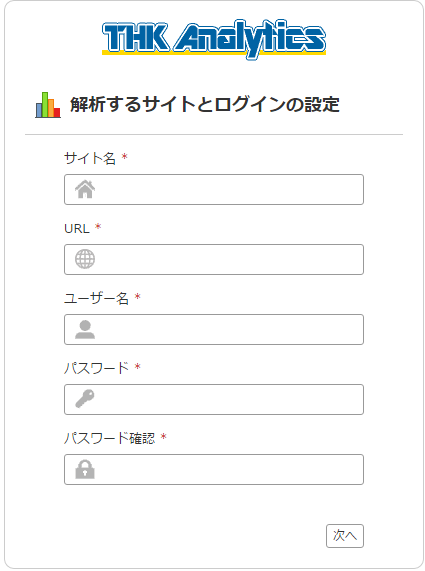
解析するサイトのサイト名とURLを入力。
ユーザー名とパスワードはTHK Analyticsの管理画面へログインする際に必要となるものです。任意のものを入力。当たり前ですがパスワードはそれなりに強固なものにしておきましょう。
インストールはすぐに終了します。
解析用タグが発行されるので、解析したいサイトの<body>~</body>の間に貼っておきましょう。WordPressならfooter.phpの中にでも貼っておけばいいと思います。
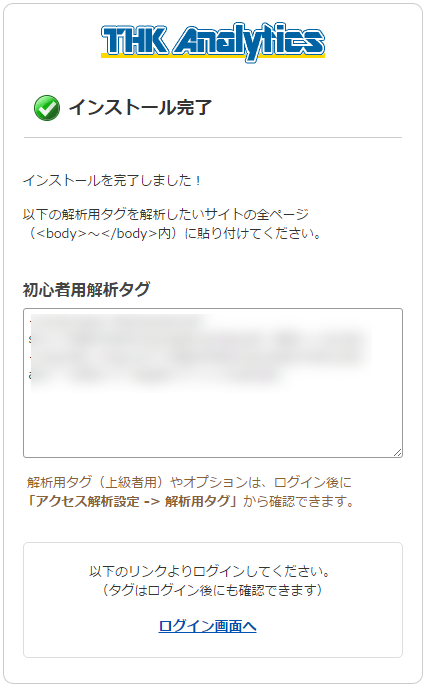
下の「ログイン画面へ」からTHK Analyticsの解析画面へログインすることができます。
解析画面へログインしてからは「アクセス解析設定」からsettingディレクトリのアクセス権を「書き込み不可にする」にチェックを入れて更新しておきましょう。
これも以前のリサーチアルチザンライトではFTPソフトを使ってフォルダのパーミッションを変更しなければなりませんでしたが、THK Analyticsでは管理画面から変更できるようになっています。
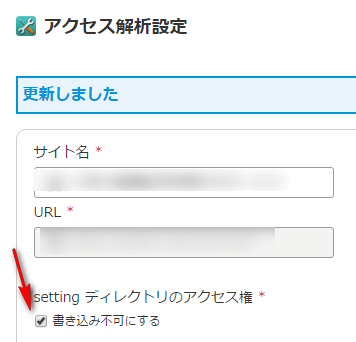
THK Analyticsはかなり見やすい
実際使ってみて。
リサーチアルチザンライトと比較して、解析情報がかなり見やすくなっています。
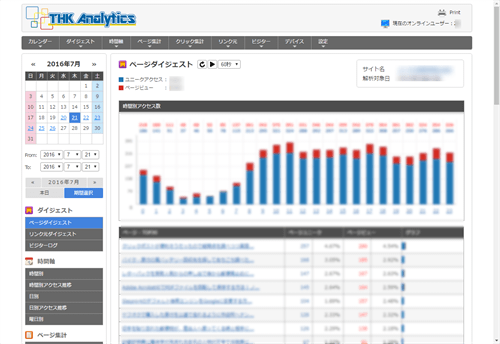
ちょっと面白かったのがクリック集計のアドセンスに関する項目。
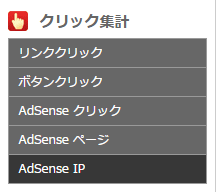
ここの「Adsenseページ」という項目を見ると、解析しているどのページでアドセンスがクリックされたかわかります。
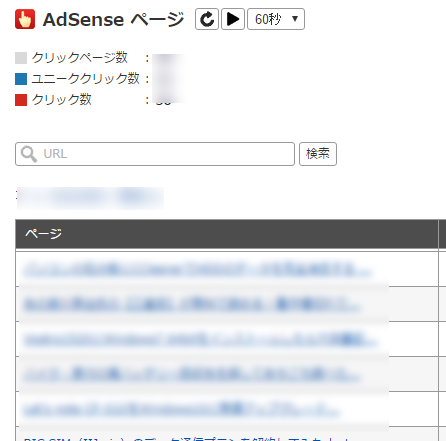
このブログにもアドセンスをいくつか貼っているわりにはどの程度クリックされているかとか一切気にしていなかったので、あらためてこんな形でデータを見るといろいろ発見があって面白いです。
そんなにアクセスを集めていないはずの記事が意外とクリックされていたりとか。逆に常に人気の記事が収益そのものには結びついていないことがわかったりとか。
それが見えるようになったことで殊更マネタイズに力を入れようとかはあまり考えませんが、こういったデータはちょいちょい眺めておこうかと思います。

